vscode断点日志设置方法为:1. 右键点击行号选择“添加断点”;2. 再次右键断点选择“编辑断点”;3. 在输入框中输入日志内容,如{ new date().toisostring() }: 变量x的值是{x},或使用console.log('时间戳:', new date().toisostring(), ',变量x的值是:', x);4. 如需条件触发,可在条件框中输入x > 10等表达式;5. 调试时日志自动输出到调试控制台;6. 结合条件断点与时间戳可记录函数调用时间与参数,如console.log('函数foo被调用,时间:', new date().toisostring(), ',参数:', arguments);7. 通过减少日志量、使用条件断点、异步写入文件等方式优化性能影响;8. 可结合call stack视图和第三方插件增强调试能力。正确使用断点日志能有效追踪执行路径、分析性能瓶颈,并在合理优化后降低对程序运行的干扰。
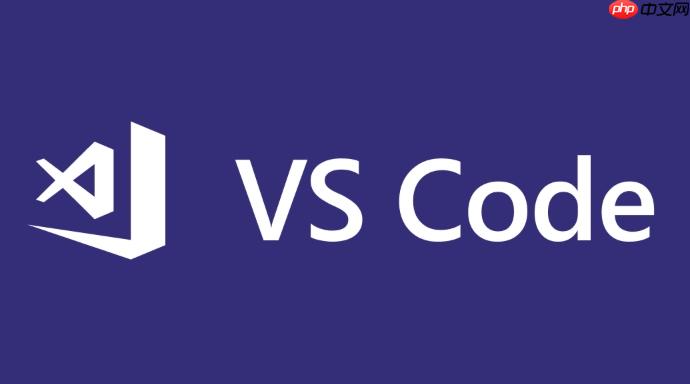
使用 VSCode 调试时,可以巧妙地利用断点日志功能来追踪代码的执行路径和时间戳,这对于理解复杂的代码流程或定位性能瓶颈非常有用。
利用 VSCode 的断点日志功能,结合条件断点和表达式求值,可以轻松记录代码的执行路径和时间戳。
VSCode 断点日志如何设置?
首先,在 VSCode 中找到你想要追踪的代码行,然后右键点击行号,选择 "添加断点"。 接着,再次右键点击刚刚添加的断点,选择 "编辑断点"。 在弹出的输入框中,不要输入任何条件,而是直接输入你想要输出的日志信息,例如:
{ new Date().toISOString() }: 执行到这里了,变量 x 的值是 {x}new Date().toISOString()
x
如果想更精确地控制日志输出的时机,可以使用条件断点。 比如,只有当某个变量满足特定条件时才输出日志。 可以在 "编辑断点" 时,在条件输入框中输入条件表达式,例如:
x > 10
x
还有一个小技巧:可以使用
console.log
console.log('时间戳:', new Date().toISOString(), ',变量 x 的值是:', x)如何结合条件断点与时间戳记录更详细的执行信息?
结合条件断点和时间戳,可以更精确地记录代码的执行信息。 比如,只想记录某个函数被调用的时间和参数。 可以在函数入口处设置一个条件断点,条件设置为
true
console.log('函数 foo 被调用,时间:', new Date().toISOString(), ',参数:', arguments)arguments
如果想记录更复杂的执行路径,可以使用多个断点,并在每个断点处输出不同的日志信息。 比如,在一个循环中,可以在循环的开始和结束处分别设置断点,并输出循环的次数和时间戳。 这样,就可以清楚地了解循环的执行时间和性能。
另外,还可以使用 VSCode 的 "Call Stack" 视图来查看函数的调用堆栈,这对于理解代码的执行流程非常有帮助。 在调试过程中,可以随时暂停程序的执行,然后查看 "Call Stack" 视图,了解当前函数的调用关系。
断点日志记录对性能的影响及优化方法
断点日志记录虽然方便,但也会对程序的性能产生一定的影响。 尤其是在循环或频繁调用的函数中,过多的日志输出可能会导致程序运行缓慢。
为了减少性能影响,可以采取以下措施:
实际上,很多时候,仅仅通过观察变量的值是不足以理解代码的执行逻辑的。 这时候,断点日志记录就显得尤为重要。 它可以帮助你了解代码的执行路径,从而更好地理解代码的逻辑。
除了上述方法,还可以使用一些第三方的 VSCode 插件来增强断点日志记录的功能。 比如,一些插件可以自动记录函数的调用栈,或者提供更丰富的日志格式化选项。
总而言之,VSCode 的断点日志功能是一个强大的调试工具。 掌握好断点日志的使用技巧,可以大大提高调试效率,更好地理解代码的执行逻辑。 虽然可能会对性能有影响,但通过一些优化方法,可以将影响降到最低。 在实际开发中,可以根据具体情况灵活运用断点日志,从而更好地解决问题。
以上就是VSCode怎样用调试断点日志记录执行路径与时间戳 VSCode 断点日志记录执行路径的创新技巧的详细内容,更多请关注php中文网其它相关文章!

每个人都需要一台速度更快、更稳定的 PC。随着时间的推移,垃圾文件、旧注册表数据和不必要的后台进程会占用资源并降低性能。幸运的是,许多工具可以让 Windows 保持平稳运行。




Copyright 2014-2025 //m.sbmmt.com/ All Rights Reserved | php.cn | 湘ICP备2023035733号